Материальная помощь при рождении ребенка ндфл и страховые взносы 2020 в 1с зуп
Опубликовано: 02.05.2024
Организация по своему усмотрению или по заявлению работника может осуществить начисление и выплатить ему материальную помощь. Начисление материальной помощи в 1С происходит на основании приказа от руководителя организации, изданного после получения соответствующего заявления. К заявлению могут прикладываться документы, подтверждающие этот факт. Материальную помощи следует относить к разовым выплатам. Все нюансы с точки зрения налогового кодекса в рассматриваемой инструкции не будут расписаны, с ними вы можете ознакомиться в ст. 217, 422 НК РФ, пп. 12 п. 1 ст. 20.2 125-ФЗ и п. 23 ст. 270 НК РФ. Рассмотрим задачу как оформить материальную помощь в 1С Бухгалтерия 8.

Настрою вашу 1С. Опыт с 2004 года. Подробнее →
Разберем несколько примеров, как оформить материальную помощь в 1С:Бухгалтерия 8
Пример No1. Материальная помощь в связи с рождением ребенка. Сотрудник Абрамов Г.С. составил заявление и приложил необходимые копии документов. Организация ООО "Конфетпром" окажет ему мат. помощь в размере 80 тыс. руб.
Оставьте, пожалуйста, в комментариях интересующие Вас темы, чтобы наши специалисты разобрали их в статьях-инструкциях и в видео-инструкциях.
Выбираем в программе раздел “Зарплата и кадры” и далее пункт “Настройки зарплаты”.

Далее переходим в “Расчет зарплаты” и выбираем “Начисления”.

По кнопке “Создать” создаем новый элемент и заполняем поля следующими данными:

В этом примере будет происходить обложение НДФЛ, поэтому “Код дохода” устанавливаем "2762" из справочника. В поле “Вид дохода” выбираем следующий пункт:

Поле “Способ отражения” заполняем созданным элементом, в котором указываем счет 91.02. Далее перейдем в карточку “Прочих внереализационных доходов и расходов” и снимем галочку “Принимается к налоговому учету”.

Для оформления материальной помощи в 1С бухгалтерия используется документ “Начисление зарплаты”. Выбираем раздел “Зарплата и кадры” и далее пункт “Все начисления”.

В форме списка документов нажимаем “Создать”. Заполняем месяц, в который будет производиться начисления и организацию, если в информационной базе их несколько.

На вкладке “Начисления” выбираем сотрудника - Абрамова Г.С. Заполняем начисление, которое создали выше, в соответствующем столбце, указываем размер помощи в столбце “Результат” и дату выплаты. После этого будет рассчитан размер НДФЛ и если перейти на вкладку “Взносы”, то увидим, что программа также рассчитала их автоматически.

Проведем заполненный документ и посмотрим проводки.

Пример No2. Материальная помощь в связи со смертью родственника. Сотрудник Ларионова С.В. составила заявление и приложила необходимые копии документов. Организация ООО "Конфетпром" окажет ей мат. помощь в размере 30 тыс. руб.
Создадим новое начисление для рассматриваемого примера. Настройка производится аналогичным образом, за тем исключением, что в данном случае мат. помощь не облагается НДФЛ и страховыми взносами.

Создаем новый документ “Начисление зарплаты” и заполняем все реквизиты аналогично документу в первом примере. Выбираем начисление, созданное для данного примера. Исходя из настроек начисления данные на вкладках “НДФЛ” и “Взносы” не заполняются.

Проводим документ и посмотрим проводки.

Смотрите видео-инструкции на канале 1С ПРОГРАММИСТ ЭКСПЕРТ
Предприятие по заявлению своего сотрудника или по собственной инициативе может начислить и выплатить материальную помощь. В данной статье я хочу рассказать, как это сделать в 1С ЗУП 8.3, в виде пошаговой инструкции.
Настройки программы 1С ЗУП для начисления материальной помощь
Чтобы сделать доступным документ «Материальная помощь» в 1С ЗУП 8.3, нужно произвести две настройки. Первое – это установить флажок «Выплачивается материальная помощь сотрудникам».
Заходим в раздел настроек 1С Предприятия (меню «Настройки», затем по ссылке «Расчет зарплаты» переходим к настройкам расчета зарплаты). В этом окне есть еще одна ссылка: «Настройка состава начислений и удержаний». Нажимаем на нее. Откроется еще одно окно настроек. В нем находятся несколько закладок. Нас интересует закладка «Прочие начисления». Здесь-то и нужно установить вышеописанный флажок:

Теперь в разделе «Зарплата» появится пункт меню «Материальная помощь».
Вторая настройка, которую надо сделать, — это добавить к списку начислений начисление с назначением «Материальная помощь».
Зайдем так же в раздел настроек, ссылка «Начисления». Откроется список начислений. Нажимаем кнопку «Создать».
- На закладке «Основное», в поле «Назначение начисления» выбираем «Материальная помощь».
- В поле «Начисление выполняется» укажем «По отдельному документу».
- В разделе «Расчет и показатели» выберем способ расчета – фиксированная сумма.
Получите 267 видеоуроков по 1С бесплатно:
В основном такой способ и применяется, хотя есть возможность задать формулу для расчета, отталкиваясь от каких-либо показателей. Эти показатели появятся потом в документе для заполнения:

Нажимаем «Записать и закрыть».
Кстати, если не заходить в настройки состава начислений и удержаний, а в список начислений добавить начисление с назначением «Материальная помощь», то флажок в настройках установится сам, и пункт в меню тоже появится автоматически.
Приступим к начислению.
Начисление и выплата материальной помощи в 1С ЗУП
Нажав кнопку «Создать» в форме списка «Материальная помощь» создадим новый документ.
Заполним шапку документа. Обращу внимание на реквизит «Вид матпомощи». Помощь может оказываться по разным причинам, поэтому может быть несколько настроек с таким назначением. Выбираем здесь нужное нам начисление. В табличную часть добавим сотрудника. В колонке «Результат» указываем размер материальной помощи. Код вычета программа предлагает нам выбрать «503». При выборе кода программа должна нам рассчитать сумму вычета.
У документа имеется два варианта расчета:
- автоматически;
- вручную, нажав кнопку «Пересчитать».
Если в настройках не стоит флажок «Автоматический расчет в документах», то при изменении реквизитов в табличной части появится желтая кнопка. Для пересчета документа нужно ее нажать.
Но тут я столкнулся с проблемой. У меня в настройках был отключен автоматический пересчет, и для расчета суммы вычета я нажал на кнопку. Результат получился вот такой:

То есть возникла ошибка, и сумма не рассчиталась. Возможно, в Вашем релизе программе ошибка уже исправлена, и у Вас получится пересчитать суммы без дополнительных настроек программы 1с 8.3.
Самое интересное, что если включить автоматический расчет, то сумма рассчитывается без нареканий. У кого возникла такая же ситуация, измените настройки расчета документа при редактировании. Настройка находится в меню «Настройка», ссылка «Расчет зарплаты»:

Учтите, что после изменения настройки, чтобы изменения начали действовать, документ придется создавать заново.
Итак, документ заполнили и рассчитали, и можно его провести:

После этого данная сумма мат. помощи попадёт в выплату сотруднику.
К сожалению, мы физически не можем проконсультировать бесплатно всех желающих, но наша команда будет рада оказать услуги по внедрению и обслуживанию 1С. Более подробно о наших услугах можно узнать на странице Услуги 1С или просто позвоните по телефону +7 (499) 350 29 00. Мы работаем в Москве и области.
- Как принять на работу иностранца
- Удаленную работу узаконили
- Какие документы оформить при найме сотрудника
- Как принять сотрудников на удалённую работу
- Бумажная трудовая книжка: инструкция для работодателя
- Работники без трудового договора: рисковать или не стоит?
- Срочный трудовой договор: как заключить с пользой и избежать проблем
- Временный договор с сезонным работником: как заключить правильно
- Как правильно оформить испытательный срок работнику
- Договор аренды рабочего места с мастерами в парикмахерской
- Как уволить пенсионера
- Работники на неполной ставке: как оформить без проблем
- Как не получить штраф за вакансию
- Ученический договор: как подготовить людей к работе в компании
- Как ИП принять на работу сотрудника
- Как уволить сотрудника
- Как принять на работу сотрудника в организацию
- Сотрудники уволены. Как отчитаться.
Справочная / Сотрудники: наём, зарплата, документы
Как выплачивать материальную помощь работнику: на семью, лечение, выход на пенсию
Материальная помощь — это деньги, которые выплачивает работодатель своим работникам при наступлении определенных событий.
Как выплачивать матпомощь законами не установлено, работодатель определяет порядок выплат сам. Расскажем, как это делается.
Когда работодатель выплачивает матпомощь
Ситуации, когда работникам нужно оказать материальную помощь, работодатель определяет сам. Это может быть:
вступление работника в брак,
рождение в его семье ребенка,
лечение работника или его детей (например, покупка дорогих лекарств, получение платных медуслуг),
смерть члена семьи работника (например, матери, отца, супруги),
выход работника на пенсию.
Все основания получения матпомощи обычно прописывают в локальном нормативном акте или коллективном договоре. Там же указывают, какие документы нужно принести работнику, сколько дадут денег, в какие сроки они будут перечислены.
Работодатель может предусмотреть как конкретные суммы матпомощи, так и диапазон, например, 20 000 ₽ — 100 000 ₽.
Если условия матпомощи нигде не прописаны, руководитель организации по обращению работника может принять решение о выплатах лично.
Может ли работник требовать материальной помощи от работодателя
Матпомощь не входит в систему оплаты труда по ст. 135 Трудового кодекса РФ, то есть ее не дают за перевыполнение плана или вредные условия труда.
Материальная помощь — выплата социального характера, она предназначена для участия в хороших и поддержки работников в плохих жизненных событиях. Тем самым работодатель показывает свое небезразличие и взамен получает лояльность работников. Такие выплаты — популярная практика всех крупных компаний.
В Трудовом кодексе РФ и других законах нет норм, которые бы обязывали работодателя выплачивать матпомощь, он делает это по собственному волеизъявлению. Поэтому требовать выплаты, если такая обязанность работодателя не установлена локальными документами, работник не может.
Матпомощь родственникам умершего работника
Родители или супруг(а) могут обратиться к руководителю компании за помощью в погребении умершего работника.
Помогать им или нет — решает руководитель. Если обязанность оказания матпомощи в случае смерти работника прописана в локальном нормативном акте, отказать он не вправе.
Как выплачивать матпомощь
В положении о матпомощи или коллективном договоре подробно описывают весь этот процесс.
Обращение к работодателю. Обычно от работника требуется заявление с документом, доказывающим факт события. Таким документом может быть копия свидетельства о браке, о рождении ребенка, о смерти родителя.
Издание приказа об оказании материальной помощи. На основании полученного сообщения работодатель издает приказ об оказании матпомощи, где указывает сумму и срок выплаты.
Выплата матпомощи. Бухгалтерия проводит эту операцию на основании приказа руководителя.
Если происходит задержка выплаты матпомощи, за каждый день просрочки на нее начисляются проценты в соответствии со ст. 236 ТК РФ. При этом работник не вправе приостанавливать работу, ссылаясь на ст. 142 Трудового кодекса РФ.
Как мы писали выше, матпомощь — не зарплата, поэтому задержка ее выплаты не может повлечь приостановление работы.
Сдавайте отчётность в три клика
Эльба подходит для ИП и ООО с сотрудниками. Сервис подготовит всю необходимую отчётность, посчитает зарплату, налоги и взносы и сформирует платёжки.
Нужно ли платить налоги с матпомощи
Надо ли платить налоги и страховые взносы с материальной помощи — зависит от основания выплаты.
Когда и как платят НДФЛ — представим в таблице.
Вступление в брак
Платят с суммы, превышающей 4000 ₽.
Абз. 1 п. 28 ст. 217 Налогового кодекса РФ
Не платят, если матпомощь выделена в течение года после рождения, и сумма менее 50 000 ₽ на каждого ребенка.
Абз. 7 п. 8 ст. 217 Налогового кодекса РФ
П. 10 ст. 217 Налогового кодекса РФ
Платят с суммы, превышающей 4000 ₽.
Абз. 1 п. 28 ст. 217 Налогового кодекса РФ
Выход на пенсию
Платят с суммы, превышающей 4000 ₽.
Абз. 4 п. 28 ст. 217 Налогового кодекса РФ
Смерть работника (обращение за матпомощью родственников), смерть члена семьи работника
Не платят, если за матпомощью обратился:
супруг, родители, дети работника
Абз. 3 п. 8 ст. 217 Налогового кодекса РФ
Что касается страховых взносов, то по общему правилу материальная помощь облагается ими в части суммы поверх 4000 ₽.
Исключениями являются по пп. 3 п. 1 ст. 422 НК РФ:
матпомощь, выданная для возмещения вреда от природных катаклизмов,
матпомощь в размере 50 000 ₽ и меньше на каждого ребенка, выделенная в течение года после рождения,
матпомощь, выданная работнику в связи со смертью членов его семьи.
Есть практика, когда суд указывает, что матпомощь — выплата социального характера и на нее не нужно начислять страховые взносы, см., например, Постановление Арбитражного суда Западно-Сибирского округа от 29.04.2019 № Ф04-1229/2019 по делу № А45-34360/2018 или Постановление Арбитражного суда Дальневосточного округа от 26.12.2018 № Ф03-5630/2018 по делу № А73-4750/2018.
Поэтому сказать, что матпомощь не облагается страховыми взносами только в случаях, указанных в ст. 422 Налогового кодекса РФ, однозначно нельзя.


Поможем разобраться, как начислить материальную помощь в 1С:ЗУП. Первая консультация бесплатно!

Оперативно настроим начисление материальной помощи сотрудникам в 1С:ЗУП. Гарантия - 12 месяцев!

Поддержка вашей работы в 1С:ЗУП, регулярные консультации, помощь в начислении материальной помощи
Выделение сотруднику дополнительной материальной помощи предприятием – довольно распространенное явление. Поэтому в программе 1С:ЗУП предусмотрена возможность учета матпомощи в связи с появлением ребенка, бракосочетанием, к отпуску по учебе или болезни, а также учета начисления бывшему сотруднику.
По решению общего собрания учредителей организации сумма выплат материальной помощи может войти в состав чистой прибыли, либо быть добавленной в прочие расходы.
Поэтому, если компания приняла решение оказать материальную помощь из нераспределенной прибыли, то проводка будет осуществляться по 84 счету, в противном же случае – используется счет 91.02, а это прочие расходы.
В качестве примера давайте рассмотрим, как отразить в программном решении «1С:Зарплата и Управление Персоналом» ред. 3.1. отражение материальной помощи, выделенной бывшей сотруднице, находящейся на пенсии, Мамонтовой А. В.
Мамонтовой А. В. была оказана материальная помощь в размере 20 000 руб., поскольку она перенесла хирургическую операцию. Обратим внимание на то, что в этом году ранее матпомощь сотрудникам, уже покинувшим предприятие, не выделялась.
Настройка 1С:ЗУП для начисления матпомощи
Чтобы в программе появилась возможность начисления матпомощи, заходим в настройки расчета заработной платы и активируем параметр выплаты доходов бывшим сотрудникам предприятия:
Меню «Настройка»->Расчет зарплаты

Рис.1 Расчет зарплаты

Рис.2 Выплаты бывшим сотрудникам
Стоит отметить, что материальная помощь облагается НДФЛ и страховыми взносами по-разному. Поэтому необходимо настроить справочник «Виды выплат бывшим сотрудникам»:
Меню «Выплаты»->См. также->Виды выплат бывшим сотрудникам

Рис.3 Виды выплат бывшим сотрудникам
Для настройки выплаты уволенным в связи с наступлением пенсии сотрудникам предприятия, а также возмещения инвалидам стоимости лекарств, выбираем соответствующий, предопределенный в программе, вид выплаты.
*Заметим, что в случае оказания помощи ранее уволенному, но не вышедшему на пенсию, сотруднику, выплата матпомощи будет произведена с вычетом НДФЛ в размере 13%.
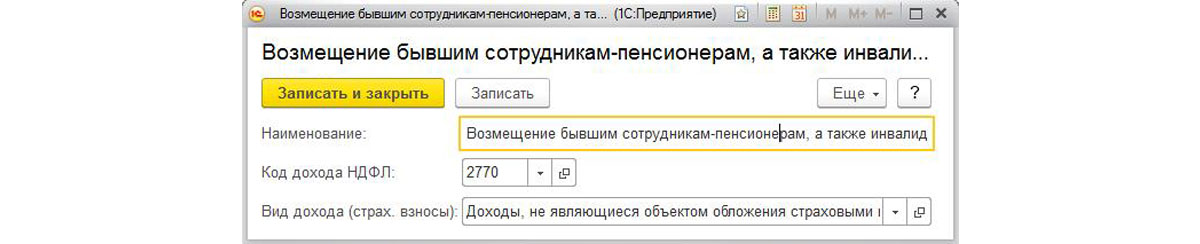
Рис.4 Возмещение пенсионерам
Если у вас возникли сложности с настройкой решения, свяжитесь с нашими специалистами.
Для бывшего сотрудника
Следующим шагом станет регистрация матпомощи. Для этого необходимо воспользоваться документом «Выплата бывшим сотрудникам», предназначенном, чтобы зафиксировать сумму НДФЛ и/или страховые взносы, и далее отразить их в отчетности, в том числе и регламентной.
Меню «Выплаты»->Выплаты бывшим сотрудникам
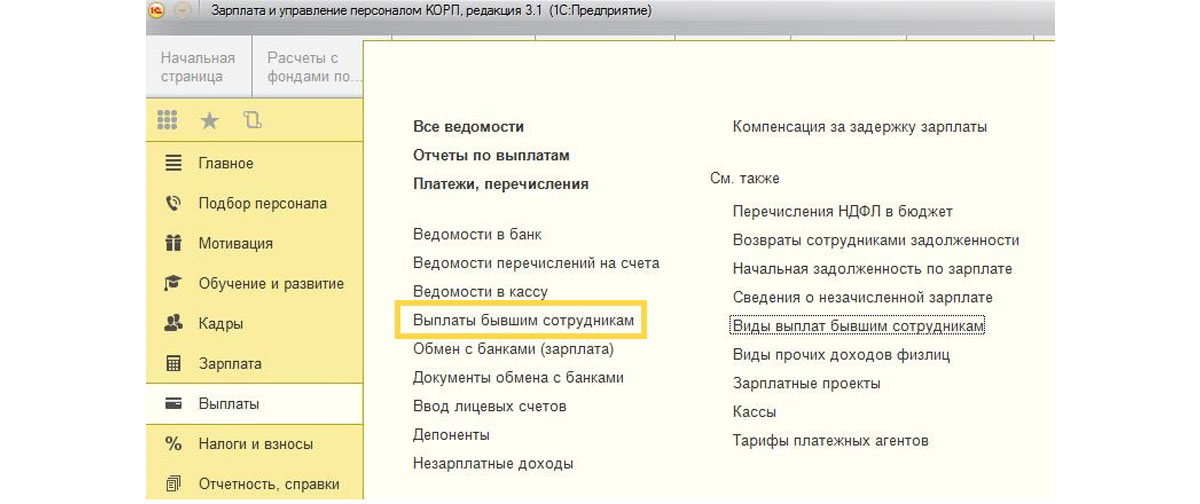
Рис.5 Выплаты бывшим сотрудникам
Создаем новый документ. Дадим пояснения по введению реквизитов в документе, вызывающих обычно сомнения:
- Месяц – указывается именно тот месяц регистрации материальной помощи в программе;
- Вид выплаты – определиться с видом выплаты поможет справочник «Виды выплат…». Если выбранный параметр предусматривает дополнительное удержание налогов или взносов, такие поля, как Код НДФЛ, Страховые взносы, а также Вычет, будут заполнены автоматически;
- Дата выплаты – Во время проведения документа все операции с НДФЛ, фиксируются датой, указанной в этом поле;
- При добавлении бывшего сотрудника в табличную часть, откроется форма с ограниченным выбором сотрудников, в котором будут фигурировать только те лица, которым уже начислялись выплаты, или те, кто ранее работал в компании. Если сотрудник покинул предприятие до начала ведения учета в программе, его следует просто добавить в данный список. Делается это через окно подбора:
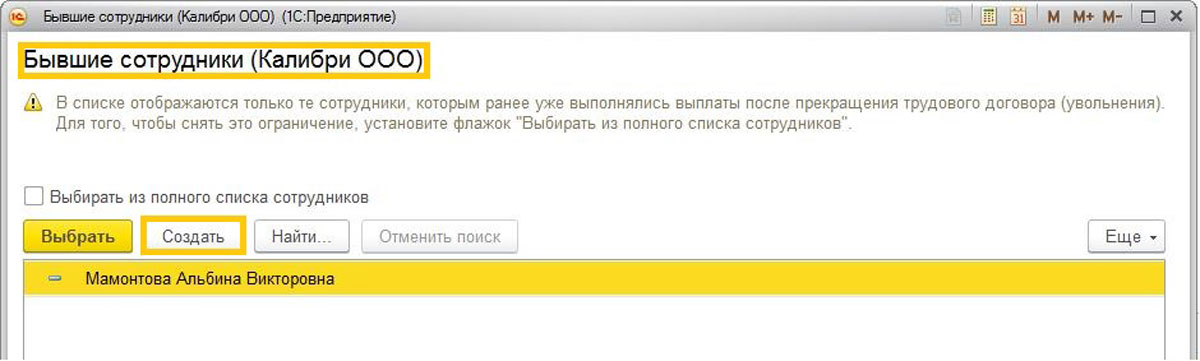
Рис.6 Перечень бывших сотрудников
- Начислено – сумма матпомощи;
- Сумма вычета – сумма вычета по доходу, где НДФЛ и страховые взносы рассчитываются автоматически;
- НДФЛ – отражаются данные по удержанию. Здесь же можно посмотреть информацию по расчету НФДЛ;
- К выплате – конечная цифра матпомощи;
- Взносы – отражается сумма начисленных страховых взносов.
Вернемся к нашему примеру: Мамонтовой А. В., не получавшей матпомощи ранее за налоговый период, было начислено 20 000 руб. При этом максимальный вычет для данного вида дохода – 4 000 руб. (за текущий налоговый период). Исходя из этого, без НДФЛ сотруднику будет выплачено 17 920 руб.
*Напомним, что страховыми взносами облагаются выплаты по трудовым и гражданско-правовым договорам, предусматривающих выполнение работ, а также оказание услуг (ч.1 ст.7 ФЗ от 24.07.2009 №212-ФЗ и п.1 ст. 20.1 ФЗ от 24.07.98 №125-ФЗ).
В данном документе также предусмотрена печатная форма, выглядит она следующим образом:
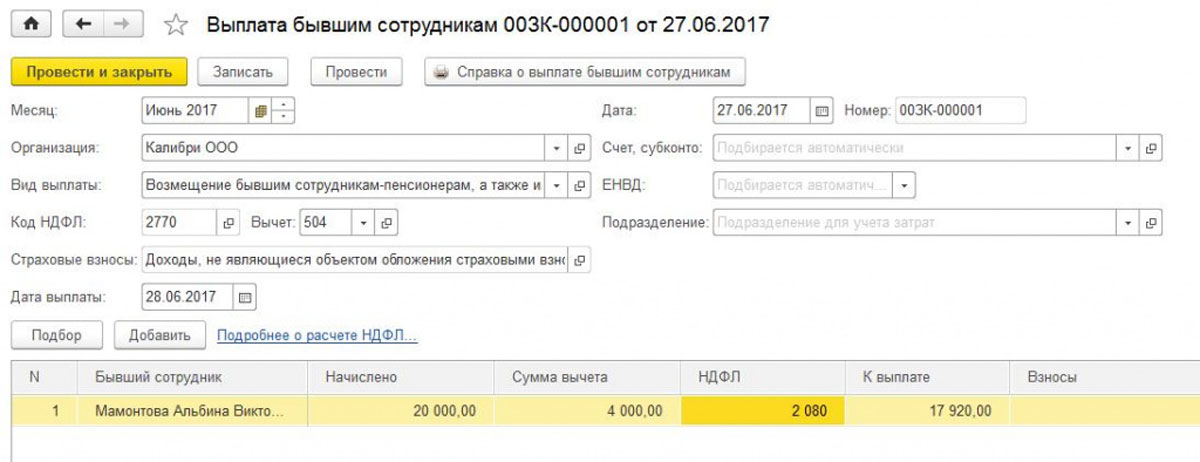
Рис.7 Печатная форма
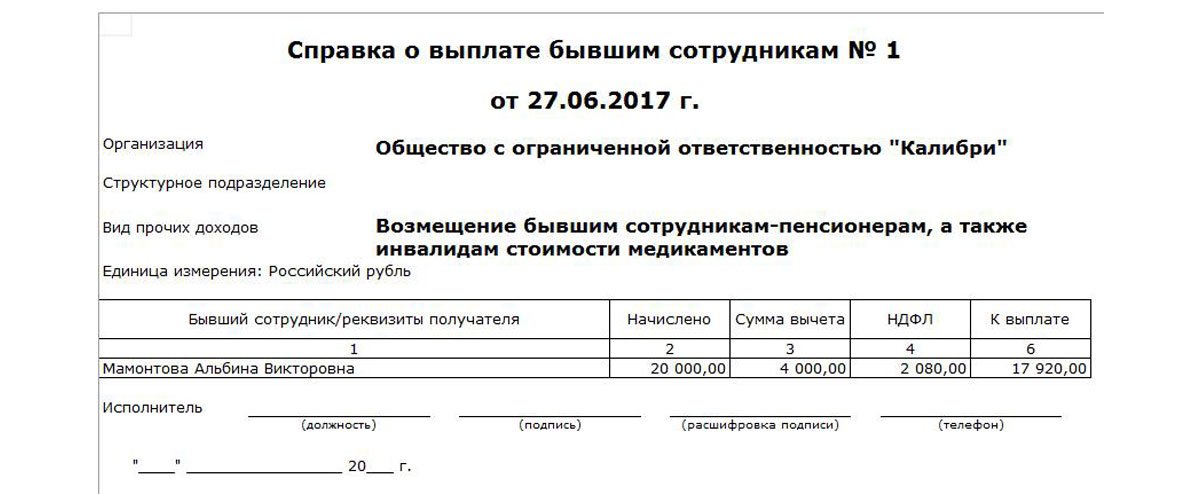
Рис.8 Справка о выплате
В случае рождения ребенка
Материальная помощь выплачивается при рождении ребенка. Сумма в размере 50 000 рублей не облагается налогами и взносами согласно п. 8 ст. 217 НК РФ; п. 3 ст. 20.2 Федерального закона N 125-ФЗ.
Для отражения данной операции в системе необходимо настроить или проверить вид начисления. Настройка изображена на рисунках ниже.

Рис.9 Мат.помощь при рождении ребенка. Вкладка «Основное»

Рис.10 Мат.помощь при рождении ребенка. Вкладка «Налоги, взносы, бухучет»
Далее необходимо сформировать документ «Материальная помощь». Пример документа показан на рисунке ниже.

Рис.11 Создание документа «Материальная помощь»
В связи с бракосочетанием
В системе предоставляется возможность выплаты материальной помощи в связи с бракосочетанием и другими семейными обстоятельствами. Сумма в размере 4 000 рублей за год не облагается налогами и взносами. Для настройки данного вида начисления используем настройки, изображенные на рисунках ниже.

Рис.12 Настройка мат.помощи, частично облагаемой налогами. Вкладка «Основное»

Рис.13 Настройка мат.помощи, частично облагаемой налогами. Вкладка «Налоги, взносы, бухучет»
Как и в случае предоставления материальной помощи, описанной ранее, в системе необходимо оформить документ «Материальная помощь», где необходимо выбрать нужный вид начисления, (см. рисунки выше).
В связи со смертью родственника
Такая помощь также не облагается налогами. Для данного вида начисления во вкладке «Налоги, взносы, бухучет» необходимо сделать настройку, как показано на рисунке ниже, после чего оформить документ «Материальная помощь» и выбрать нужный вид начисления.

Рис.14 Настройка материальной помощи, не облагаемой налогами
Обратите внимание, что при создании документа «Материальная помощь» необходимо указать, как будет происходить выплата: с зарплатой, с авансом или в межрасчетный период, а также указать планируемую дату выплаты. Если выплата происходит в межрасчетный период, то можно создать ведомость, нажав на кнопку «Выплатить», как показано на рисунке ниже. Если выплата происходит с зарплатой или с авансом, то сумма материальной помощи будет включена в ведомость на аванс или зарплату.

Рис.15 Создание документа «Материальная помощь»

Рис.16 Выплата материальной помощи
Анализ проведенных выплат
Получить исчерпывающую информацию и проанализировать выплаты бывшим сотрудникам поможет отчет «Незарплатные доходы»
Меню «Выплаты»->Отчеты по выплатам
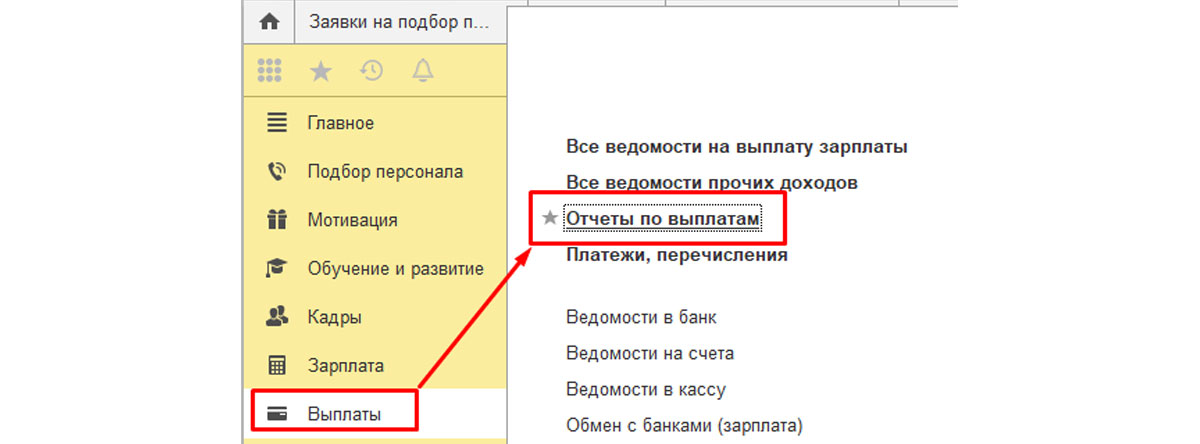
Рис.17 Отчеты по выплатам
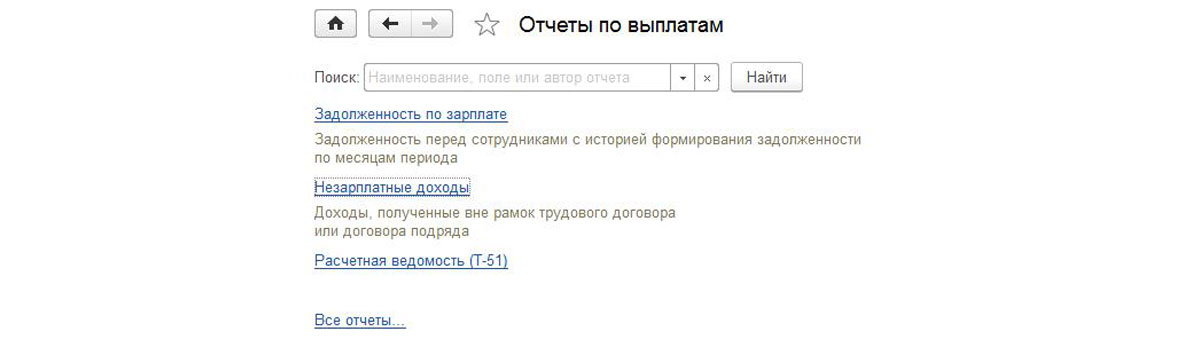
Рис.18 Форма отчета
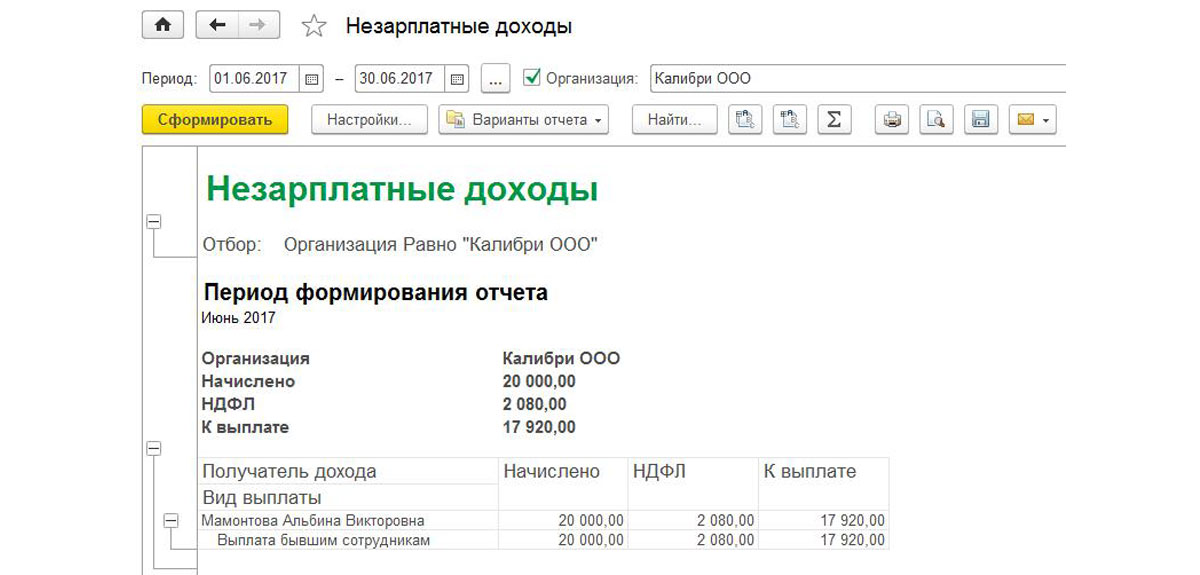
Рис.19 Незарплатные доходы
Если у вас остались вопросы по начислению матпомощи, свяжитесь с нашими специалистами по сопровождению 1С, мы с радостью вам поможем!
Работодатель может оказывать материальную помощь своим сотрудникам или бывшим своим сотрудникам в связи с различными жизненными обстоятельствами.
Материальная помощь в связи с бракосочетанием не облагается НДФЛ и страховыми взносами в сумме, не превышающей 4 000 руб. за год (п.28 ст. 217 НК ФР, пп. 11 п. 1 ст. 422 НК РФ, пп. 12 п. 1 ст. 20.2 Федерального закона от 24.07.1998 №125-ФЗ).
Для выделения материальной помощи руководитель должен издать специальный приказ, который будет являться основанием для выплаты материальной помощи. От работника, которому потребовалась помощь, требуется заявление, написанное в произвольной форме. К нему следует приложить подтверждающие документы.
Рассмотрим примеp
В январе 2021 г. сотруднику «Новое дело» Иванову И.И. на основании заявления и копии документов о бракосочетании, оказывается материальная помощь в сумме 10 000 руб. Материальная помощь оказывается сотруднику первый раз в налоговом периоде.
Законодательством устанавливаются выплаты, которые не облагаются налогом и на которые не начисляются страховые взносы. Материальная помощь в связи с бракосочетанием не облагается НДФЛ и страховыми взносами в сумме, не превышающей 4 000 руб. за год (п.28 ст. 217 НК ФР, пп. 11 п. 1 ст. 422 НК РФ, пп. 12 п. 1 ст. 20.2 Федерального закона от 24.07.1998 №125-ФЗ).
Для начисления в 1С КА 2.4 материальной помощи сотруднику необходимо выполнить настройку расчета зарплаты, при необходимости можно донастроить или создать новый вид расчета для начисления материальной помощи.
Чтобы включить настройку в программе необходимо зайти в раздел НСИ и администрирование – Настройки НСИ и разделов – Зарплата. Далее перейти по ссылке Настройка состава начислений и удержаний и в открывшейся форме перейти на закладку Материальная помощь и установить галочку Выплачивается материальная помощь сотрудникам.

Рисунок 1 - Настройка состава начислений и удержаний
После включения настройки в программе появится возможность начислять материальную помощь.
Начисления материальной помощи сотруднику производится с помощью документа Материальная помощь (раздел Зарплата – Материальная помощь) и нажимаем кнопку Создать.
Для начисления материальной помощи в связи с бракосочетанием можно воспользоваться уже доступным видом начисления Материальная помощь, который уже настроен и доступен к использованию. Если его настройки не подходят для Вашего вида материальной помощь, то при необходимости можно скопировать имеющийся вид начисления Материальная помощь и изменить в нем настройки. При необходимости, для создания нового вид начисления материальной помощи нужно зайти в раздел Зарплата – Настройки и справочники – Данные для расчета – Начисления.

Рисунок 2 – Справочник «Начисления»
Вид начисления Материальная помощь – используется для регистрации материальной помощи по прочим (не льготным) обстоятельствам (например, по семейным, в связи с бракосочетанием), которая не облагается взносами и НДФЛ в сумме не более 4000 руб. за год. В настройках такого вида начисления указано код дохода НДФЛ 2760 и вид дохода страховых взносов Материальная помощь, облагаемая страховыми взносами частично. Рассмотрим настройки начисления Материальная помощь на закладках Основное и Налоги, взносы, бухучет.

Рисунок 3 - Закладка Основное в начислении «Материальная помощь

Рисунок 4 - Закладка Налоги, взносы, бухучет в начислении «Материальная помощь»
Укажем необходимую информацию в документе, а именно:
- В поле Месяц начисления (январь 2021).
- В поле Организация укажите «Новое дело».
- Поскольку материальная помощь сотрудникам не относится к расходам на оплату труда по ст. 255 НК РФ, то в поле Учитывать как выберите вид операции Прочие расчеты с персоналом.
- В поле Вид матпомощи выбираем Материальная помощь, так как в списке выбора у нас уже есть подходящий нам вид начисления с подходящими настройками.
- В табличной части документа добавьте строку и укажите сотрудника Иванов И.И. и в колонке Результат укажите сумму материальной помощи (в нашем примере 10000 руб.). Автоматически заполнятся колонки Подразделение, Код вычета - 503. Далее нажмите Пересчитать и заполнятся остальные колонки. В колонке Вычеты по НДФЛ и Скидка по взносам заполнится сумма 4000 руб. НДФЛ 780 руб. ( 10000 руб. - 4000 руб. = 6000 руб.; 6000 руб.*13% = 780 руб.). К выплате – 9220 руб. ( 10000 руб. – 780 руб. = 9220 руб.).
- В поле Выплата укажите, когда планируете выплатить материальную помощь, в нашем примере – В межрасчетный период.
- В поле Дата выплаты – дату выплаты материальной помощь, которая заполняется автоматически в зависимости от выбранного значения в поле Выплата. В нашем примере 23.01.2021.

Рисунок 5 - Документ «Материальная помощь»
Выплата материальной помощи совершается с помощью ведомости, которую можно создать непосредственно из журнала ведомостей, указав способ выплаты Материальная помощь и выбрав документы, по которым выполняется выплата. Для этого необходимо зайти в раздел Зарплата – Выплаты и выбрать какую ведомость будете создавать, в зависимости какой способ выплаты установлен для сотрудника (в нашем примере, это Ведомость на счета).
В случае выплаты материальной помощи в межрасчетный период выплату можно также зарегистрировать непосредственно из документа Материальная помощь по команде Выплатить.
В результате будет создан документ Ведомость ( в кассу; в банк; на счета) со способом выплаты Материальная помощь и с указанием на этот документ Материальная помощь.

Рисунок 6 – Выплата материальной помощи непосредственно из документа «Материальная помощь»
Читайте также:

